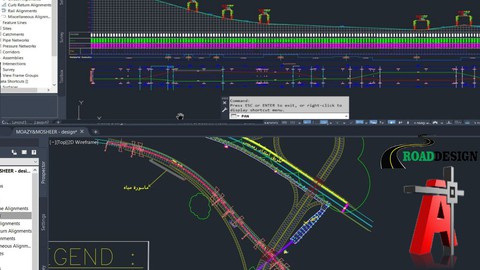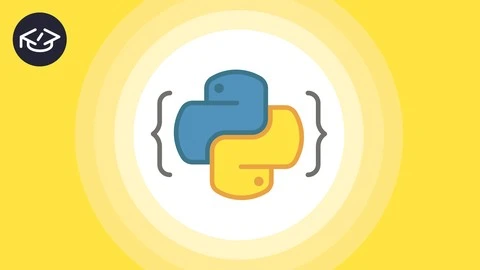AutoCAD Civil 3D 道路与高速公路设计完整课程
使用 AutoCAD 和 Civil 3D 完成道路和高速公路设计 + 环形交叉口设计,并附赠课程视频
讲师:Murad Farooq
口袋资源独家Udemy付费课程,独家中英文字幕,配套资料齐全!
用不到1/10的价格,即可享受同样的高品质课程,且可以完全拥有,随时随地都可以任意观看和分享。
你将学到什么
- 使用 AutoCAD Civil 3D 软件设计实用的完整道路和高速公路
- AutoCAD Civil 3D 工程专业学生公路和道路设计认证考试
- 准备详细的道路和高速公路设计基础报告
- 使用点高程计算剪切和填充表面体积
- 如何将 AutoCAD 绘图转换为 KML/KMZ Google 地球
- 土木工程学生最佳课程项目、论文和演示主题列表
- 农村公路开发、先进路面设计、柔性路面
要求
- 本课程没有具体要求,但需要一些基本的 AutoCAD、基本的计算机技能
- 是否安装了 Civil 3D 任何版本
描述
面向初学者和中级用户的 AutoCAD Civil 3D 完整培训 – AutoCAD Civil 3D 和详细道路、高速公路和环形交叉口设计的完整指南
创建本课程的目的是向您展示我如何在 2023 年及以后在 AutoCAD Civil 3D 中成功设计一条完整的道路和开放通道、环形交叉口,我将从头开始向您展示我如何:
课程的重要亮点
Civil 3D 界面
- 什么是 Autodesk Civil 3D
- 导航用户界面
- Civil 3D 丝带
- 工具空间探矿者
- 工具空间设置
- 属性面板
- 工具选项板透明命令
- 全景窗。
切换键和状态栏
- 网格模式和捕捉模式
- 动态输入切换按钮
- 对象捕捉切换按钮
- 正交模式切换按钮
- 极轴追踪模式和对象捕捉追踪
- 其余所有切换键
导入点及基本设置
1. 绘图设置
2. 单位设置
3. 手动积分方式
4. 绘制点北向、东向和高程
5. 将点导入为 CSV 和 TXT 文件
6. 积分组设置
7. 积分详情
8. 点编辑
9. 积分标签
导入点和基本设置 绘图设置
1. 单位设置
2. 手动积分
3. 北距和东距
4. 从 MS Excel 导入
5. 积分组
6. 积分详情
7. 点编辑
8. 点标签
路线创建工具和设置
1. 绘制对齐线(无曲线)
2. 绘制对齐(用曲线)
3. 曲线设置
4. 插入圆周率
5.删除圆周率
6. 子实体编辑器
7. 选择子实体
8. 点编辑
9. 对齐网格视图
路线创建
- 1. 绘制对齐方式
- 2. 路线创建工具
- 3. 对齐属性
- 4. 对齐标签
- 5. 对齐方式
- 6. 站位设置的对齐
- 7. 文本设置的对齐方式
- 8. 完成对齐设置
- 1. 编辑路线几何图形
- 2.子实体编辑器
- 3. 布局参数
- 4. 对齐网格视图
- 5.解释曲线和直线
- 6. 创建对齐偏移
- 7. 创建所有对齐报告
- 1. 解释偏移量
- 2. 创建对齐点
- 3. 测量对准
- 4. 在点上显示标签
- 5. 作为 CSV 文件导出到 Excel
曲线加宽和对齐偏移
1. 创建加宽
2. 拓宽参数
3. 入口处的转换参数
4. 退出时的转换参数
5. 通过加宽创建对齐偏移
6. 根据 AASHTO 标准应用扩大的设计标准
7. 手动指定加宽
8. 编辑偏移参数
9.添加自动加宽
创建表面轮廓
1.配置文件创建工具
2. 从曲面创建轮廓
3. 创建配置文件视图
4. 在剖面视图中绘制
5. 车站范围
6. 绘制轮廓视图高度(自动/用户指定)
7. 个人资料显示选项
8. 初始数据带调整
9. 剖面视图样式
10. 轮廓水平轴和垂直轴调整
11. 剖面图比例设置
在现有配置文件上创建设计配置文件
1.配置文件创建工具
2. 从曲面创建轮廓
3. 创建配置文件视图
4. 在剖面视图中绘制
5. 初始数据带调整
6. Bands视图高程调整
7. 剖面视图样式
8. 轮廓水平轴和垂直轴调整
9. 垂直曲线设置
10. 在现有配置文件上创建设计配置文件
11.插入新的PVI
12.删除PVI
13. 删除或创建实体
14. 配置文件网格视图
添加和编辑自己的个人资料带
1. 编辑剖面图样式
2. 使用剖面图比例和网格
3. 剖面视图属性
4. 删除现有的配置文件带
5. 使用剖面线属性定义剪切和填充区域
6. 创建新的配置文件带
7. 现有高程范围
8、设计标高带
9. 电台乐队
10. 挖填高程带
11.调整每个频段的剖面图立面广告样式
显示轮廓带中的水平和垂直几何图形
1.垂直几何或垂直曲线数据
2.水平几何或水平曲线数据:
3. 创建数据带
4. 在垂直几何带样式中编辑
5. 使用表带详细信息、显示组件等。
6. 为几何图形编写标签
7. 在几何布局中编辑
8. 创建新的数学表达式
9. 编辑配置文件标签
10. 使用尺寸锚定值
11. 在配置文件带中显示撰写标签
保存和导入配置文件带样式
1. 创建并保存数据带样式
2. 创建无带的配置文件
3. 导入数据带文件
4. 通过剖面图属性导入保存数据带
5. 导入配置文件数据带
6. 导入和编辑配置文件标签
7. 根据布局调整剖面标高
在 Civil 3D 中创建装配体
1. 创建装配基线
2. 子装配体属性
3. 分组件参数
4. 添加车道子组件
5. 添加肩部子组件
6. 添加路缘天沟子组件
7. 添加人行道子组件
8.添加道路护栏
9. 添加日光剪切/填充坡度
10. 合成后编辑参数
在 Civil 3D 中创建超高
1.计算或编辑超高
2.编辑超高曲线管理器
3. 选择道路类型、车道、路肩控制、达到
4. 编辑超高标签
5.绘制超高临界点数据
6.查看表格编辑器
7. 创建/绘制超高视图
8. 在超高显示选项中指定颜色
9. 在#Road #Profile 视图中绘制/显示超高带
10.将超高数据导出到Excel(CSV格式)
11. 查看道路横截面的超高
12.#Corridor Rebuild 后计算超高
13.超高报告
在 Civil 3D 中创建道路走廊
1. 创建装配基线
2. 子装配体属性
3. 分组件参数
4. 添加车道、路肩和日光子组件
5. 合成后编辑参数
6. 创建走廊
7. 指定走廊基线和区域参数
8. 分配频率
9. 走廊目标测绘
10. 重建走廊
11.分析道路3D视图的驱动
12. 走廊超高
走廊表面和走廊上的采样线
1. 廊道属性
2. 创建走廊曲面
3. 创建走廊边界
4. 重建走廊
5. 创建采样线
6. 调整 SL 组的数据源
7. 调整测站范围、幅宽、采样——增量和采样、控制
8. 在走廊上绘制样线
制作道路横截面
- 1. 创建多个剖面视图(常规、剖面放置、偏移范围、高程范围、剖面显示选项、数据带)
- 2.编辑剖面视图样式(信息、图表、网格、标题注释、水平轴、垂直轴、显示、摘要)
- 3. 规模调整和更新组布局
- 4. 剖面视图属性(信息、偏移、高程、- – 剖面、带、体积表、剖面坡度线)
- 5.剖面视图组属性(地面、走廊、成品地面)
- 6. 剖面视图(更改频段设置、添加频段、更改音量
- 7. 表、轮廓坡度点、偏移量和高程)
- 8. 编辑代码集样式(点代码、链接代码、形状代码)
- 9. 在横截面中绘制/显示缺失的代码集样式
- 10. 剖面图和道路纵断面的比例调整
- 1. 创建多个剖面视图(常规、剖面放置、偏移范围、高程范围、剖面显示选项、数据带)
- 2. 编辑剖面视图样式
- 3. 剖面视图属性
- 4. 剖面视图组属性
- 5.调整截面选项
- 6. 调整剖面视图组带(FG 高程和 EG 高程)
- 7. 设定工程量计算标准
- 8. 计算材料
- 9. 生成成交量报告
- 10. 更改和插入带有部分的卷表
- 11. 在绘图中插入体积和材料表
- 12. 将数据表导出到 XML 文件和 Excel 文件
用于创建计划配置文件的绘图模板
1.创建新的绘图模板
2. 页面设置管理器
3.绘图仪配置编辑器
4. 创建自定义纸张尺寸(A0 或 A3)
5.调整绘图样式表
6. 创建具有所需比例的新模板
7. 插入指北针和比例尺
8. 使用比例调整新纸张尺寸的模板
9.使用设计的模板创建新的框架和纸张
设计环岛 Civil 3D
1. 创建道路路线
2. 创建环岛
3. 环岛——循环路
4. 环岛 – 引道
5. 环岛 – 岛屿
6. 再生环岛模型
7. 编辑环岛参数
8. 添加/编辑道路引道数据
9. 添加带有环岛的转弯滑道
10. 添加路标和标记
11. 使用转弯滑道进行编辑
在 Civil 3D 中计算剪切和填充曲面体积
1. 导入曲面点
2. 创建曲面(基础曲面和比较曲面)
3. 创建锡体积表面
4. 编辑表面样式(显示设置)
5. 表面特性
6. 在当前表面上应用高程分析
7. 在曲面(基础曲面和比较曲面)上创建高程带
8. 在体积表面上创建挖填带
9. 分析表面体积
10. 使用交易量仪表板
11.插入挖/填概要
12. 生成挖/填报告
13. 添加高程和剪切/填充带的曲面图例表
14. 在表面网格上标记点高程(挖/填高程)
为客户提供完整的设计基础报告
1. 完成报告
2、设计标准
3.超高细节
4. 螺旋细节
五、项目详情
6. 填写表格信息详情
7、位置图及项目图
8.详细设计完整细节
先决条件
您必须访问 AutoCAD Civil 3D 软件(学生版、试用版或商业版)才能学习本课程。本课程也可以与 AutoCAD 一起使用。
祝您学习愉快,希望教学令人难忘,上帝保佑您。
最好的问候:穆拉德·法鲁克
本课程适合谁:
- 任何希望学习 AutoCAD Civil 3D 或高速公路设计的人
- 工科学生
- 测量工程专业学生
- 土木工程专业学生